팟플레이어 같은 동영상 재생기나 스크린 캡쳐 프로그램에서 동영상 캡쳐한 부분을 GIF 움짤로 변환하기 위한 프리셋입니다.
원본을 바탕으로 팔레트를 생성하여 gif의 품질을 개선하는 버전입니다.
프리셋 파일 다운로드: GIF 움짤 만들기.xml
<사용한 필터들>
split: 하나의 비디오 스트림을 두 개의 동일한 스트림으로 복사
palettegen: 하나의 비디오 스트림을 바탕으로 gif를 위한 팔레트를 생성
paletteuse: 두 개의 input(변환을 위한 비디오 스트림, 팔레트)을 받아 팔레트를 기반으로 비디오 스트림을 downsample해서 gif로 만듦
각각의 필터에 대한 설명은 매개변수 도움말 > 필터 페이지를 참고하시기 바랍니다.
■ 비디오 필터 매개변수
===========================================================================================
-vf "split[a][b];[a]palettegen=stats_mode=diff[p];[b][p]paletteuse=new=1:diff_mode=rectangle"
// split으로 [a]와 [b] 두 개의 동일한 스트림으로 복사
// [a]로 팔레트를 생성하기 위해 palettegen 적용하고 output을 [p]로 명명
// 생성된 [p] 팔레트를 이용해 [b] 스트림을 paletteuse를 이용해 downsampling
=============================================================================
■ 프레임 레이트, 해상도 변경
빠른 설정(F6) 창에서 프레임 레이트 변경, 영상 사이즈 변경 메뉴를 통해 프레임 레이트와 해상도를 적절하게 변경하시면 됩니다.
- 움짤용 프레임 레이트는 10, 15, 20 정도가 적당합니다.
- 비율변경은 '사용 안 함'으로
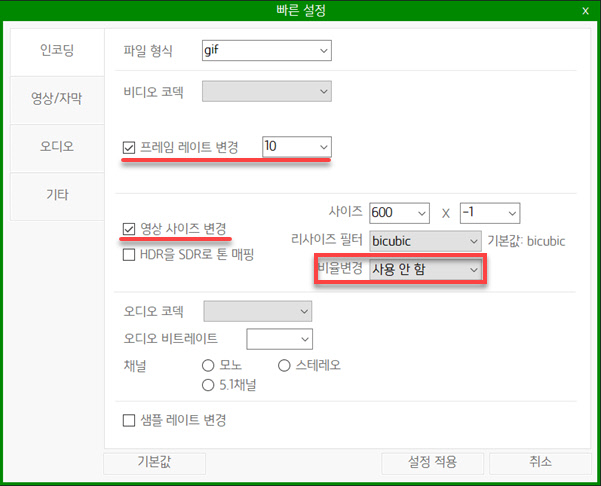
■ 추가사항
좀 더 고화질인 움짤을 원하신다면,
palettegen=stats_mode=diff
이 부분을
palettegen
이렇게 변경하시고,
paletteuse=new=1:diff_mode=rectangle
이 부분을
paletteuse
이렇게 변경하시면 됩니다.
즉, palettegen과 paletteuse 필터를 옵션 변경 없이 기본 설정으로 적용하시면 됩니다.
단, 이 경우 용량은 늘어나고 gif 인코딩에 걸리는 시간 역시 늘어나니 주의하시기 바랍니다.
[업데이트]
- 인코딩 설정값 중 -an 옵션을 넣어 비디오와 오디오가 함께 있는 동영상으로 작업할 경우 발생하는 인코딩 오류를 없앴습니다. (2020.01.20)
- 빠른 설정의 프레임 레이트 변경 및 영상 사이즈 변경 옵션과의 호환을 위해 비디오 필터 매개변수 옵션을 filter_complex가 아닌 vf로 변경했습니다. (필터의 입력과 출력 비디오 스트림이 하나라서 가능) (2020.03.10)
- 비디오 필터 입력값을 [0:v]로 제한하지 않음으로써 구간 설정/잘라내기 시 오류 수정 (2021.03.13)